- エクセルの履歴書に画像データをキレイに貼りたい
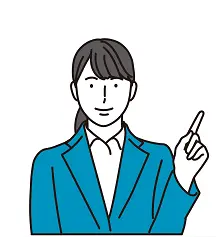
証明写真は履歴書の顔!キレイに貼りたいですね!
エクセルで履歴書を作成する際、証明写真の画像データの貼り方に悩む方が多くいます。
とはいえ、周りに教えてくれる人もいないし、質問するのも少し恥ずかしい…。
本記事ではそんな方に向けて、履歴書に証明写真を貼る方法を画像付きで説明しました。
完成イメージは下のような感じです。
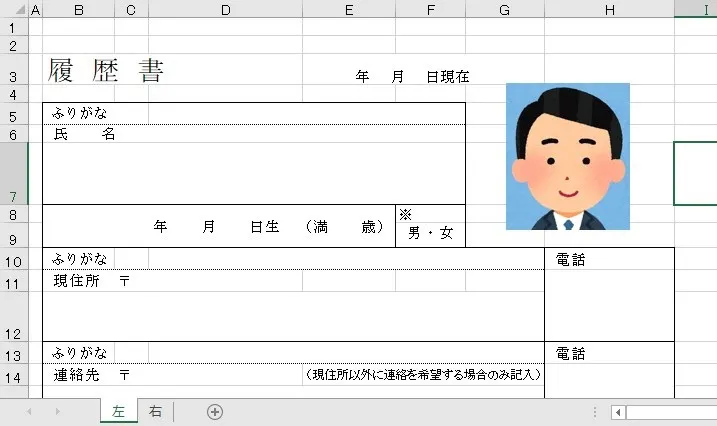
エクセルで履歴書を作成する際は本記事をぜひご覧ください。
スマホの普及により、PC操作の苦手な人が増えています。
MOS資格を取得すればPCスキルの客観的な証明になるので、ライバルに差をつけられます。
▼ 個人で利用できる給付金・補助金制度
▼ 良質な講座を良心的な受講料で!
Excelによる履歴書作成には色んな便利ワザがあります。の記事をご覧ください。

- 大手通信企業の元SE
- 業界歴15年のWeb解析士
- 携わったSNSは約100件
- Googleアナリティクス個人認定資格(GAIQ)
エクセル履歴書に証明写真を貼る方法・サイズの変更方法|Excelで履歴書
履歴書を作成する際、意外に頭を悩ませるのが証明写真の費用です。
スピード写真でも一回につき1,500円くらいかかります。
しかも私のような40代であれば、50社以上の応募も珍しくないので証明写真代がかさみます。
そこでおススメなのは、データをUSBメモリなどに複製してくれる写真館での撮影です。
このデータを自宅プリンターで写真用印刷紙に印刷していました。初期費用は次のような感じです。
- 写真館での初回撮影代
- CD-Rなどのメディア代
- 写真印刷用シート代
これで大体、3,000円くらいに収まると思います。
しかし、こんな不安をおぼえる方もいるかもしれません。

自宅で印刷した写真だとマイナス評価にならない?
しかし、写真のことを指摘されたことは一度もありませんし、気付かれたことすらありません。
写真館で撮影したものか、自宅で印刷したものかをチェックするほど採用担当者も暇ではありません。
ただし、あまりにも古い写真データを使うのはやめておいた方がよいです。面接の時、一目でバレます…。
まずは下準備|履歴書に貼る画像データのファイル名
つい忘れがちなのが、画像データのファイル名です。
写真館で焼いてもらったデータのファイル名を変更しておきましょう。
特に決まりはないのですが、氏名と日付(履歴書の提出日などが無難)を付けておくと親切です。
履歴書に証明写真の画像データを貼り付ける方法
今回はサンプルとして、下のような形式の履歴書に画像データを貼り付けていきます。
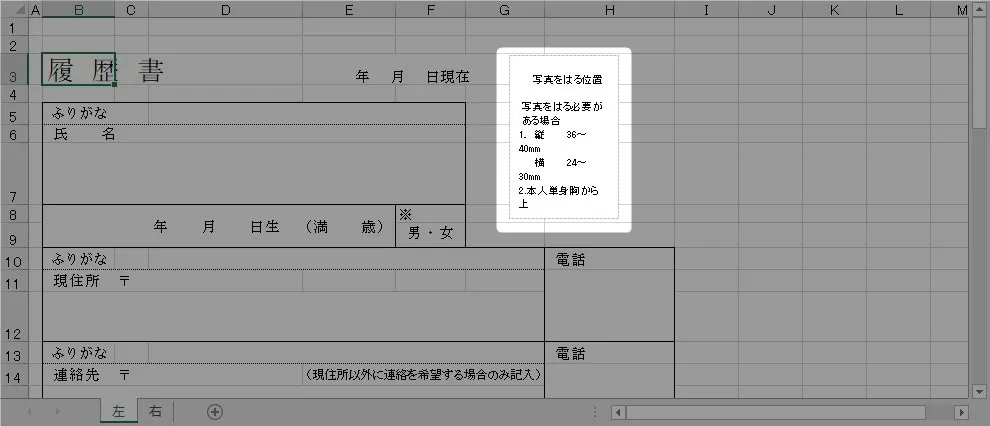
まず、エクセルの挿入タブを開いて、【図】グループの中の【画像】を選択しましょう。
そして、【このデバイス】というメニューを選択して下さい。
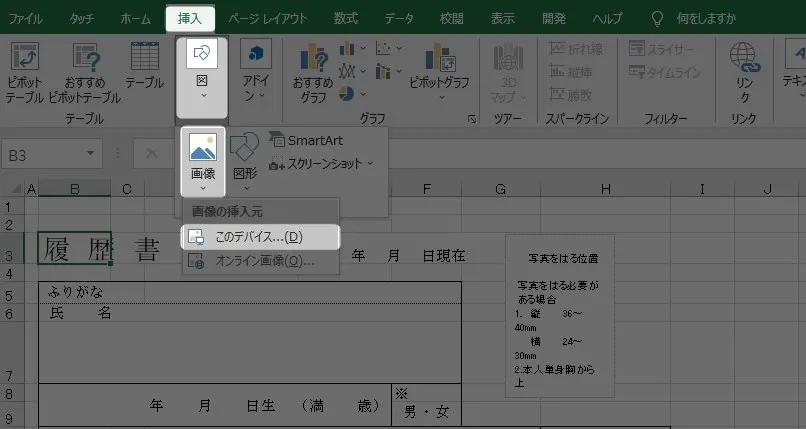
上記の操作により、画像データの参照先を指定したら、『挿入』ボタンを押しましょう。
すると、下のように画像データが挿入されます。

この画像を所定の場所にマウスドラッグで移動させます。
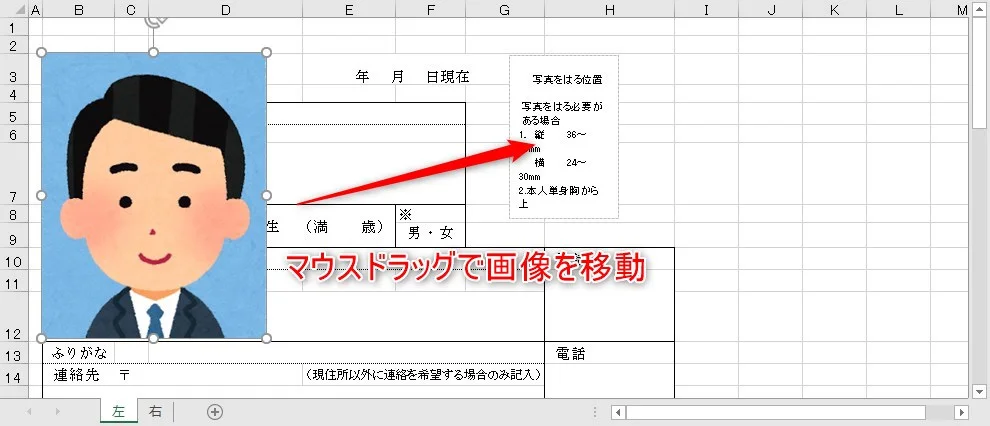
しかし、このままでは画像サイズが大きすぎるので調整が必要です。
そこで以下では、証明写真をエクセルを貼り付けるときのサイズ変更方法を説明します。
証明写真を貼り付けるときのサイズ変更方法
画像を1回クリックすると、下の画像のように【書式】タブが表示されます。
ここから画像の設定を変更していきましょう。
【書式】タブをクリックして、サイズグループの中からトリミングなどを選択して大きさを調整が可能です。
また、画像の周囲にある白い丸をマウスドラッグで動かすと、大きさを変更することができますよ。

すると、エクセルの履歴書に証明写真をキレイに貼ることができます。
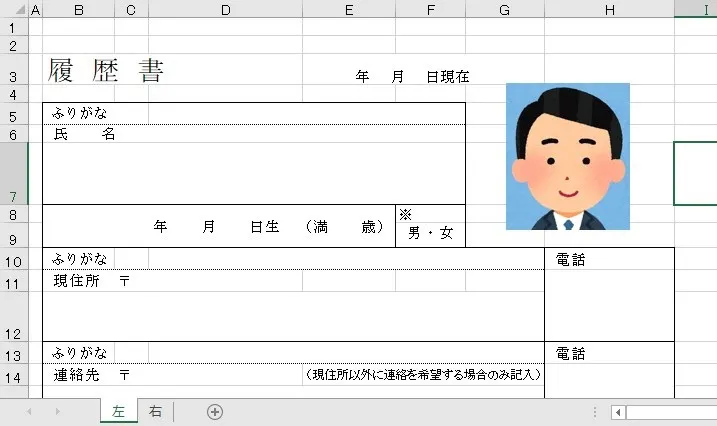
WordやExcelによる履歴書の作成は、ITスキルのアピールにつながります。
さらに、PCスキルの客観的な証明となるMOS資格を取得すれば、ライバルに差をつけられます。
▼ 個人で利用できる給付金・補助金制度あり
▼ 良質な講座を良心的な受講料で!
まとめ)エクセル履歴書に証明写真を貼り付ける方法・サイズの変更方法

以上、エクセルで作成した履歴書に証明写真の画像を貼る方法を説明しました。
履歴書作成はWordで作る方やExcelで作る方がいますが、証明写真画像の貼り付けはExcelの方が簡単です。
ぜひ、一度お試しください。
Excelによる履歴書作成には色んな便利ワザがあります。の記事をご覧ください。
それではまた、次の記事でお会いしましょう!

質問は気軽にコメントへ!
【履歴書作成に役立つExcelの使い方】
- エクセルの枠線を消す方法
- エクセルファイルのパスワードの付け方・解除の仕方
- Excelで1行を2行に分ける・1行を複数行に分ける
- エクセルの印刷範囲は青い線と点線がキモ
- エクセルで囲み文字を作る方法
- エクセルのテキストボックス内の行間を詰める
- エクセルでレ点をつける方法
- エクセルで作成した履歴書の印刷範囲
- エクセルで全角から半角に一括置換する方法
- Excelで文字を丸で囲む
- エクセルで文字数をカウントする
- エクセルのURLをリンクしない設定
- ツールバーを固定して常に表示させる方法
- エクセルのフッターページ番号を途中から付ける
- エクセルのふりがな(ルビ)
- エクセルの改行のやり方・行の高さを自動調整
- エクセルの編集を有効にする設定(保護ビュー解除)
- エクセルファイルをPDFに変換
- エクセルが編集できない時の解除方法


コメントはお気軽にどうぞ!